键盘怎么禁用win键 怎么屏蔽键盘上的win键
更新时间:2024-06-28 13:12:54作者:kzmyhome
在日常使用电脑的过程中,有时候我们会因为不小心按到Win键而打断了工作或游戏,为了避免这种情况的发生,我们可以通过简单的设置来禁用键盘上的Win键。通过一些小技巧,我们可以轻松地屏蔽Win键,让我们的操作更加流畅和高效。这样不仅可以提高我们的工作效率,还可以让我们更加专注于手头的任务。
步骤如下:
1.在微软小娜搜索栏中输入【regedit】后,按回车键进入注册表编辑器
2.、找到以下路径:HKEY_CURRENT_USER\Software\Microsoft\Windows\CurrentVersion\Explorer\Advanced
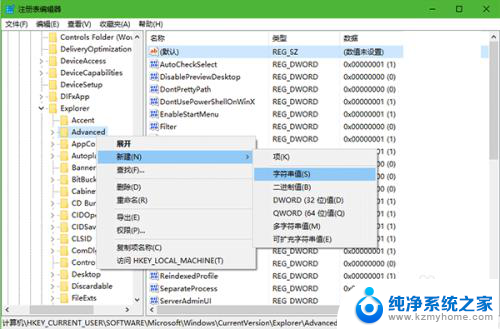
3.在【advanced】文件中【新建】-【字符串值】,命名文件为【DisabledHotkeys】,如图:
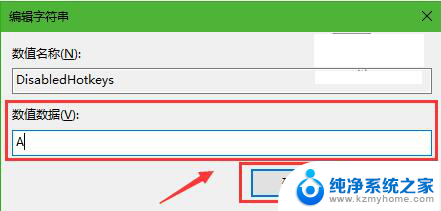
4.在【DisabledHotkeys】中输入数据值(注:如果想要禁止Win+A键,就输入数值为A)。点击【确定】,如图:
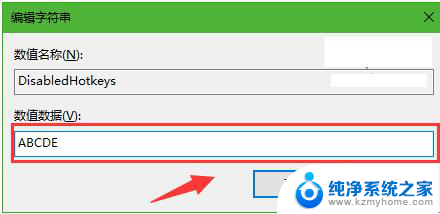
5.如果想要禁止多个数值,如WIN+A、WIN+B、WIN+C、WIN+D、WIN+E,就在数值输入ABCDE,如图:
6.如果你想要恢复Win的快捷键,只要删除【数值数据】的内容即可。同时在【开始菜单】的【电源】中选择【注销】当前账户,再进入,禁用快捷键就生效
以上就是如何禁用Win键的全部内容,如果您遇到相同问题,可以参考本文中介绍的步骤进行修复,希望对大家有所帮助。
- 上一篇: word日期自动生成 自动生成连续日期
- 下一篇: win10切换地区 win10应用商店区域切换教程
键盘怎么禁用win键 怎么屏蔽键盘上的win键相关教程
- 电脑键盘上windows是哪个键 键盘win键在哪里
- win11禁用所有快捷键 如何禁用Win11中的所有Win快捷键
- 键盘某个键失灵按什么键恢复 键盘部分按键失灵如何修复
- 键盘删除键锁定怎么办 键盘锁定无法解锁怎么办
- 键盘caps键在哪 如何正确使用电脑键盘Caps Lock大写锁定键
- 键盘的灯光怎么切换 机械键盘怎么设置灯光
- 小键盘锁住了按哪个键 电脑键盘被锁定了怎么解决
- 键盘大写锁定键是哪个键 解锁键盘的方法介绍
- 键盘亮了灯但是没反应 键盘插上电脑后灯亮但按键无反应
- 有线键盘怎么连接电脑上 无线键盘和电脑连接方法
- 如何安全拆卸显卡的详细步骤与注意事项,让你轻松拆解显卡!
- 英伟达对AI的理解和布局,黄仁勋在这里讲清楚了:探索英伟达在人工智能领域的战略布局
- 微软未来将继续推出Xbox硬件,掌机设备蓄势待发最新消息
- AMD锐龙AI 9 HX 370游戏性能领先酷睿Ultra 7 258V 75%
- AMD裁员上千人,市场“吓坏”!英伟达会超越吗?
- Win11 23H2用户反馈微软11月更新导致错误显示“终止支持”问题解决方案
微软资讯推荐
- 1 详细教程:如何在电脑上安装Win7系统步骤解析,零基础教学,轻松搞定安装步骤
- 2 如何查看和评估电脑显卡性能与参数?教你如何正确选择电脑显卡
- 3 微软酝酿Win11新特性:图表显示过去24小时PC能耗数据
- 4 倒计时!Windows 10要“退休”啦,微软官方支持即将结束,升级Windows 11前必读!
- 5 Windows 11 的 8个令人头疼的细节及解决方法 - 如何应对Windows 11的常见问题
- 6 AMD Zen 6架构台式机处理器将保留AM5兼容性,预计最快于2026年末发布
- 7 微软技术许可有限责任公司获得自动恶意软件修复与文件恢复管理专利
- 8 数智早参|微软斥资近百亿美元租用CoreWeave服务器,加速云计算发展
- 9 Win10 如何优化系统性能与提升使用体验?教你简单有效的方法
- 10 你中招了吗?Win11 24H2离谱BUG又来了,如何应对Win11最新版本的问题
win10系统推荐
系统教程推荐
- 1 不在一个网段如何共享打印机 局域网之外如何连接共享打印机
- 2 怎么取消桌面广告 win10如何关闭桌面弹出广告
- 3 电脑睡眠 快捷键 Windows 10 快速睡眠设置方法
- 4 如何打开avi格式视频 Windows Media Player播放avi教程
- 5 电脑怎么连接小米音响 小米蓝牙音响如何在win10上连接
- 6 打印机插电脑上怎么打印不了 打印机连接电脑无法打印解决方法
- 7 vcruntime1401dll无法继续执行 找不到vcruntime140.dll如何解决
- 8 搜狗输入法怎么设置中文默认 设置电脑输入法默认为搜狗中文的步骤
- 9 怎么关掉语音识别 Win10语音识别关闭步骤
- 10 lol这么显示帧数 LOL怎么显示游戏延迟和帧数